Docker är mycket kompatibel med nästan alla Linux-distributioner. Docker kan köra programvara och skapa bilder från biblioteket. I förenklade termer är Docker verktyget som underlättar problem när du kör distribuerad programvara. Snap fungerar på kod från Docker, men i sig är inte en enhet av Docker. Den senaste uppdateringen av Docker visar Apache-licens 2.0 och har reserverat upphovsrätt över sin domän. Containersystemet i Docker erbjuder en optimal lösning för operativprogramvara. Det ger Docker en fördel jämfört med andra paketbyggnadsplattformar. Den här guiden specificerar alla steg som krävs för att installera Docker på ditt Arch Linux-operativsystem.
Process för installation av Docker
Installationen av Docker i Arch Linux är extremt lätt på grund av Arch Unit Repository (AUR). Allt du behöver göra är att ta tag i Docker-paketet från AUR och sedan aktivera paketet på din server. Följ de fem stegen nedan för att installera dockaren på ditt Arch Linux-system:
- Steg 1: Aktivera loopmodulen
- Steg 2: Aktivera snapd genom AUR
- Steg 3: Installera Docker
- Steg 4: Aktivera Docker
- Steg 5: Utför konfigurationen efter installationen
Förutsättningar
Innan du installerar Docker på din server måste du överväga tillgängligheten av förutsättningar på din server. Docker är inte särskilt kompatibelt med modifierade nya generationens enheter. snarare stöder det 64_bit-systemet plötsligt. Slingmodulen som laddas under processen påverkar också installationen av Docker. Se till att AUR-paket finns på din server. Se också till att ditt system är uppdaterat innan du fortsätter med detta kommando.
$ sudo pacman -Syu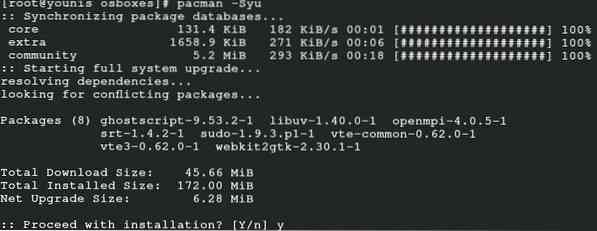
Aktivera loopmodul
Innan du aktiverar loopläget, kontrollera först om loopläget finns på servern som en kärnmodul för Docker genom följande kommando:
$ lsmod | grep loop
Om det efter att ha kört det här kommandot visar att loop-modulen inte är laddad, kör sedan följande kommandon för att ladda den först.
$ modprobe-slinga

Det första kommandot formulerar den loopkonfigurerade filen och det andra kommandot skjuter modulen i Linux-kärnan.
Aktivera snapd genom AUR
För att aktivera snapd måste du först ladda ner Docker-paketet från AUR. Om kraven på AUR är inställda kan du gå vidare och installera Docker från AUR.
Observera att det inte alltid är säkert att använda AUR om du inte har rätt autentisering över dess funktionalitet; det är bättre att välja andra sätt om du är ny på AUR eftersom du måste vara mycket specifik och försiktig med dina kommandon i det här förvaret. Utför följande kommandon för att installera snapd:



Detta sista kommando väljer Docker-paketet från AUR.
Nu, som för installation av paket från AUR, aktivera snapd-uttaget genom att utfärda följande kommando i terminalsystemet:

Bilda sedan en generisk länk mellan / snap och dess respektive bibliotek / var / lib / snapd / snap med följande kommando:

Det är allt du behöver göra för att få Docker-paketet från AUR i ditt Arch Linux-system. Nu, helt enkelt din server för att validera att du har hämtat Docker-paketet från AUR.
Installera Docker
Efter att ha aktiverat loop och snapd är allt som återstår att installera Docker. Utfärda följande kommando för att slutföra installationen.
$ sudo snap installera docker
Starta Docker
För att effektivt använda Docker i Arch Linux, aktivera det på din server. Ange följande kommando för att aktivera och starta Docker:
$ systemctl start docker.serviceDetta kommando startar Docker omedelbart. För att automatiskt starta Docker vid omstart använder du följande kommando:
$ systemctl aktivera docker.service
Om du fortfarande är förvirrad och vill bekräfta att Docker har aktiverats på din server., följande kommando hjälper dig att bekräfta detta:
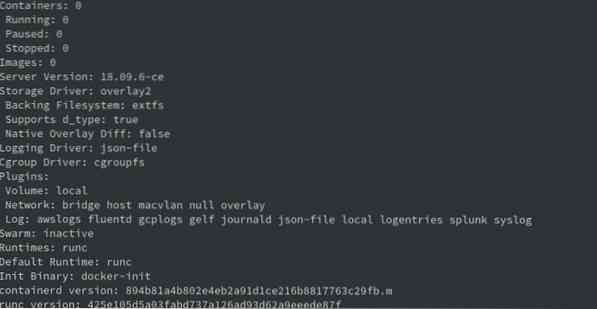
En viktig punkt att fundera över är att veta att du kan köra Docker i ditt system som en rotserver. Om du vill köra Docker-operationerna precis som andra vanliga användare kan du anlita dig själv till Docker-gruppen med följande kommando:
Ovanstående kommando kommer att formulera en grupp dockeranvändare. Följande kommando registrerar användaren i respektive grupp:
$ gpasswd -a användardockare [ersätt användare med ditt användarnamn]Starta om servern eller välj alternativet för återinloggning för att slutföra ändringarna som rotanvändare.
Konfiguration efter installation
Om du är ovillig att ändra positionen för Docker-bilder kan du göra det i konfigurationen av Docker efter installationen. Standardbilderna av Docker återställs i den virtuella länken som genereras när snapd aktiveras. Så för att ändra den platsen måste du stoppa Docker först och sedan skriva in kommandot för att ändra platsen för dina Docker-bilder.
Använda Docker
För att kontrollera versionen av Docker, utfärda följande:
$ docker-versionFör att söka efter en bild, utfärda följande:
$ docker-sökning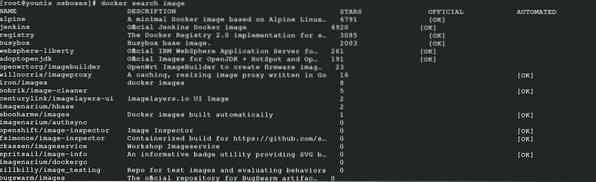
För att ladda ner en bild, ge ut följande:

För att köra en bild, utfärda följande:

Slutsats
Med Docker kan du skaffa dig extremt säkra paket. Den här guiden förklarar i detalj hur du installerar Docker i Arch Linux. Nu kan du enkelt köra Docker-program i Linux. Docker garanterar en fantastisk upplevelse när du programmerar i Arch Linux.
 Phenquestions
Phenquestions


